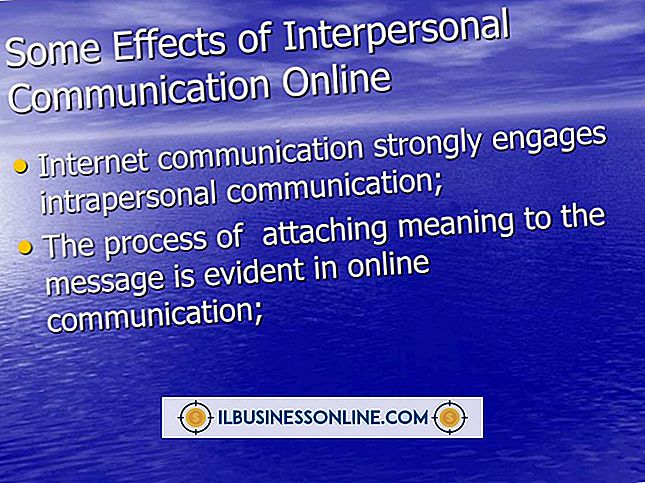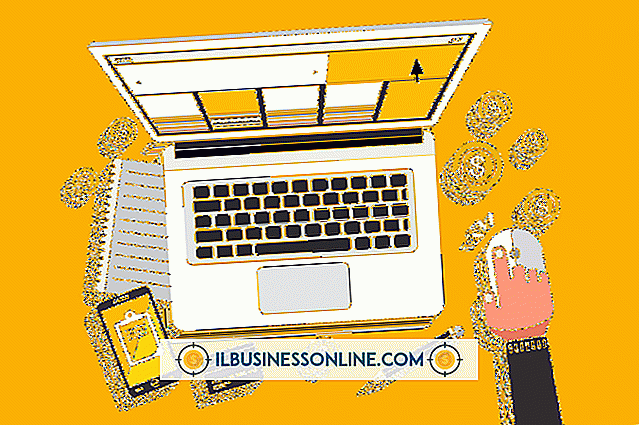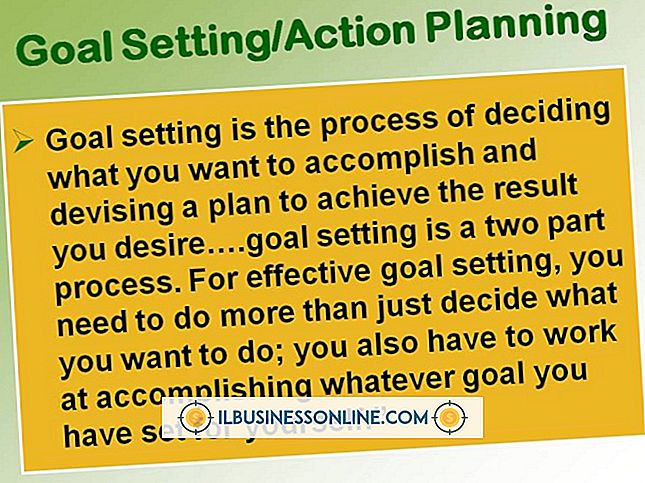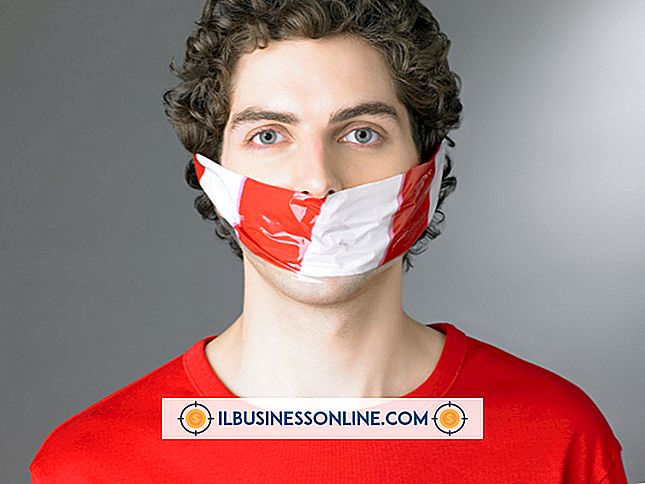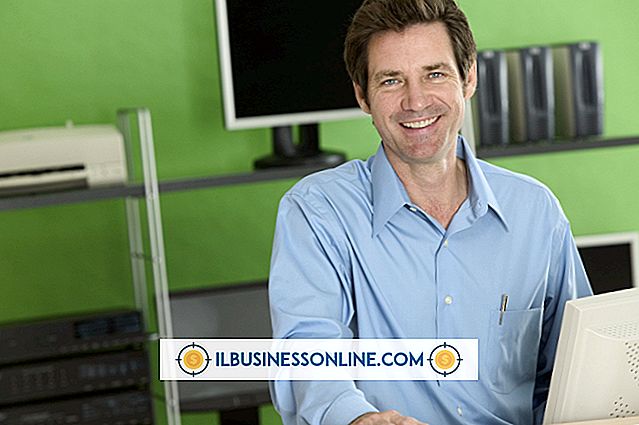Como eu sei que o Google Analytics está funcionando?

As estatísticas geradas pelo Google Analytics podem ajudar você a melhorar seu website, oferecendo insights sobre os visitantes do site. Para usar o Google Analytics, você precisa adicionar o código de acompanhamento gerado pelo serviço a todas as páginas do seu website. O Google Analytics só pode coletar estatísticas se for implementado corretamente em seu website. Você pode verificar se o código de acompanhamento está ativo em seu website acessando seu painel do Google Analytics ou usando uma extensão gratuita do Chrome. Você também pode visualizar o código-fonte do seu site para verificar se o código de acompanhamento está presente.
Seção de administração da conta do Google Analytics
A seção administrativa da sua conta do Google Analytics tem uma seção de informações de rastreamento, na qual você pode verificar se os dados estão sendo recebidos do seu website. Faça login na sua conta do Google Analytics e clique no botão "Admin" na parte superior da página. Selecione o site com o código de acompanhamento que você deseja verificar na lista suspensa Propriedade, se tiver vários sites e, em seguida, clique em "Informações de acompanhamento". Se tudo estiver funcionando corretamente, o status será listado como "Recebendo dados" ou "Aguardando dados". Se o status estiver listado como "Rastreamento não instalado" ou "Não verificado", significa que algo está errado.
Relatórios do Google Analytics
O Google Analytics oferece um conjunto abrangente de relatórios, incluindo uma visão geral em tempo real do tráfego do seu site. Se você vir dados nesses relatórios, significa que seu código de acompanhamento está funcionando corretamente. Faça login na sua conta do Google Analytics e selecione o site que você deseja verificar na lista do seu painel. Clique em "Tempo real" na seção de relatórios padrão e clique em "Visão geral". A quantidade de visitantes atuais em seu site e o número de páginas ativas são exibidos. Se não houver atividade nos relatórios em tempo real, isso pode indicar que seu código de acompanhamento não está funcionando corretamente. Verifique a visão geral do público para uma data anterior para ver se houve alguma atividade. Lembre-se de que os servidores do Google Analytics podem levar até um dia para serem atualizados depois que você adicionar ou modificar o código de acompanhamento.
Depurador do Google Analytics
O Google criou uma extensão gratuita do navegador Google Chrome, chamada de Depurador do Google Analytics, que pode ser usada para solucionar seu código de acompanhamento. Instale e ative a extensão na Chrome Web Store (link em Recursos) e abra o site que você deseja testar. Clique no ícone do Depurador do Google Analytics na parte superior do navegador para ativá-lo e pressione "Ctrl-Shift-J" para abrir o console Javascript do Chrome. Clique em "Console" para visualizar informações sobre seu código do Google Analytics, incluindo mensagens de erro que possam impedi-lo de funcionar corretamente. Para outros navegadores, use plug-ins como o Ghostery ou o GA Debugger (links em Recursos) para verificar se o Google Analytics foi detectado corretamente.
Visualizar a origem da página do site
Você pode verificar o código-fonte do seu website diretamente do navegador para verificar a presença do código de acompanhamento do Google Analytics. Clique com o botão direito do mouse na página inicial do seu site e selecione "Exibir a origem da página" se estiver usando o Chrome ou o Firefox ou "Exibir código-fonte", se estiver usando o Internet Explorer. Pressione "Ctrl-F" para abrir a caixa de pesquisa e verifique seu snippet de código de acompanhamento. O snippet de código deve corresponder ao exibido na sua conta do Google Analytics para funcionar corretamente. Se os códigos diferirem devido às personalizações feitas, verifique se os números das propriedades são os mesmos.